
|
Читайте также: |
1. Выберите на панели редактирования кнопку  .
.
2. Щелкните правой кнопкой мыши по дуге.
3. Выберите команду Name (рис. 1.12.).

Рис. 1.12. Контекстно-зависимое меню
4. В диалоговом окне введите название дуги: «Нормативная документация» (рис. 1.13.).

Рис. 1.13. Диалоговое окно Arrow Properties
5. Для того чтобы текст для дуги стал понятен (рис 1.14.), выберите меню Моdel - Default Fonts.

Рис. 1.14. Фрагмент диаграммы
ВРwin позволяет установить шрифт по умолчанию для объектов определенного типа (например, дуг) на диаграммах и в отчетах. После выбора меню Моdel - Default Fonts появляется каскадное меню, каждый пункт которого служит для установки шрифтов для определенного типа объектов (рис. 1.15.):
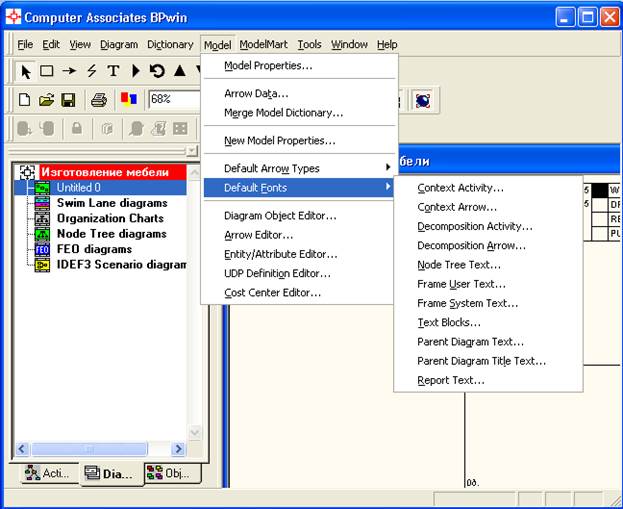
Рис. 1.15. Диалог Моdel - Default Fonts
6. В диалоговом окне Default Context Arrow Name Text Font в нижней части установите флажок в опции Change all occurrences, позволяющей изменить шрифт для названий всех дуг на текущей диаграмме, в опции Script выберите «кириллический».
7. Установите шрифт Arial Unicode MS, курсив, 14 пт. (рис. 1.16.).

Рис. 1.16. Диалоговое окно Default Context Arrow Name Text Font
Вот что должно у вас получиться (рис. 1.17.).

Рис. 1.17. Фрагмент диаграммы
 Задание 5. Работа с блоком.
Задание 5. Работа с блоком.
Самостоятельно постройте дуги:
 После того, как эта работа будет проделана, пригласите преподавателя и продемонстрируйте ему результат.
После того, как эта работа будет проделана, пригласите преподавателя и продемонстрируйте ему результат.
 Задание 6. Установление тильды.
Задание 6. Установление тильды.
Название дуги является независимым объектом, который можно перемещать относительно дуги. Текст может располагаться по отношению к дуге в свободной форме, либо соединяться с дугой символом тильды.
Чтобы установить тильду следует:
1. На панели инструментов нажать кнопку  ;
;
2. Щелкнуть левой кнопкой мыши по тексту, а затем по дуге (рис. 1.18.);

Рис. 1.18. Установление тильды
3. Можно также использовать команду контекстно-зависимого меню Squiggle (рис. 1.19.).
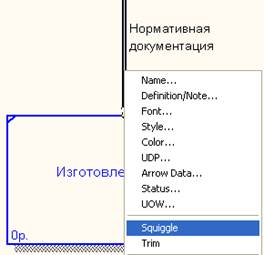
Рис. 1.19. Контекстно-зависимое меню
Дуга представляет собой совокупность отельных графических объектов: прямые участки, изогнутые участки, изображение наконечника. Отдельные элементы можно передвигать независимо друг от друга, меняя форму дуги, также дугу можно перемещать как единый неделимый элемент.
4. Установите тильду к остальным дугам и их названиям.
 Задание 7. Изменение цвета текста, фона блока, цвета и стиля дуг.
Задание 7. Изменение цвета текста, фона блока, цвета и стиля дуг.
1. Для изменения цвета текста выполните команду контекстно-зависимого меню Color (рис. 1.20.):

Рис. 1.20. Контекстно-зависимое меню
2. Выберите цвет и нажмите кнопку  (рис. 1.21.).
(рис. 1.21.).

Рис. 1.21. Диалоговое окно выбора цвета текста и стрелок
3. Для изменения фона блока выберите Background Color и цвет (рис. 1.22.):

Рис. 1.22. Вкладка Color диалога Activity Properties
4. Для изменения стиля дуги выберите в контекстно-зависимом меню команду Style (рис. 1.23.):
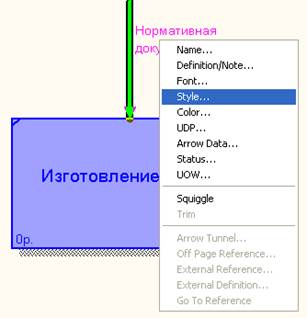
Рис. 1.23. Контекстно-зависимое меню
5. В диалоговом окне укажите тип и стиль дуги, нажмите на кнопку ОК (рис. 1.24.).

Рис. 1.24. Диалоговое окно Arrow Properties
Вот что должно у вас получиться (рис. 1.25.).

Рис. 1.25. Пример форматирования элементов диаграммы
Дата добавления: 2015-08-27; просмотров: 67 | Нарушение авторских прав
| <== предыдущая страница | | | следующая страница ==> |
| Построение контекстной диаграммы процесса ИЗГОТОВЛЕНИЕ МЕБЕЛИ. | | | Удаление блоков, дуг или текста. |